【子供スマホ管理アプリおすすめ】小学~中学生「Googleファミリーリンク」使って感じたメリット・デメリット
- 2023年01月28日公開

こんにちは、くふうLive!編集部です。
避けては通れない子どものスマホ問題。
キッズケータイは抵抗なく持たせているご家庭は多いと思いますが、スマホデビューは慎重になってしまいます。
その理由は、SNSやGoogle検索などを通じて露骨な表現を含むサイトへのアクセスなどなど、事件に巻き込まれたり教育的な観点からも子どものスマホ所有は料金プランよりもそっち方面の不安しかありません。
ここでは、Googleのファミリーリンクを1年くらい使って感じたメリット・デメリットをご紹介しています。
ここでご紹介するファミリーリンクの使い方は、あくまでも編集部スタッフが実際に使った個人的な感想・実感で、Google公式やすべてのスマートフォン機種、OSに該当するとは限りません。また、アプリのバージョンによっては、改善などで再現できない場合もあります。ご了承ください。
子どもにスマホを持たせたタイミングは?
小学6年生からスマホデビューさせました。
保護者がスマホを機種変更したタイミングも重なり、スマホが1台余ったタイミングでもありました。
それまでは、キッズケータイを持たせて塾などに行かせていました。
そして、同級生がスマホでLINEやってたり……中学になると部活の連絡網はLINEなどなど、スマホデビューは避けて通れない状況となりました。
お友達関係や部活しているかどうかでスマホデビューはもっと遅らせることもできそうです。
ちなみに、父親が子どもに自分のスマホを初期化して渡す代わりに、自分は新機種スマホを手に入れたいという狙いがあったとか、なかったとか……。
スマホデビューはディズニーランドかも!?

東京ディズニーリゾートもスマホ公式アプリでパス発券とかになり、スマホがないと発券競争に勝てないので、スマホデビューのキッカケになる場合もありますね。

子どもは、小学校卒業の思い出に、友達と東京ディズニーリゾートに行きました。
子ども達だけだと心配なので、保護者も引率という名目で楽しみました(笑)。子どものスマホ位置情報とか役に立ちますよ。
モバイルバッテリーが重かった……。
家族のスマホは全員android
- au回線【子どものスマホ】Google pixel 4a(SIMフリー)
- au【父親のスマホ】Google pixel 6
- UQモバイル【母親のスマホ】SONY Xperia 1 II SOG01
子どもと親のスマホはすべてandroidです。
家族全員、UQモバイルに統一していない・統一できない理由は「住宅ローンの金利優遇」です(笑)。
スマホ管理とは関係がないですが、auユーザーの方でこれから住宅ローンを検討される方は参考までに。
⇒au金利優遇割とは
子どものスマホを管理するアプリは?
我が家で検討した子どものスマホを管理するアプリは大きく2つでした。
キャリア公式のスマホ管理アプリ「あんしんフィルター for au」
Googleファミリーリンク
SIMフリースマホはキャリア公式アプリは使えない
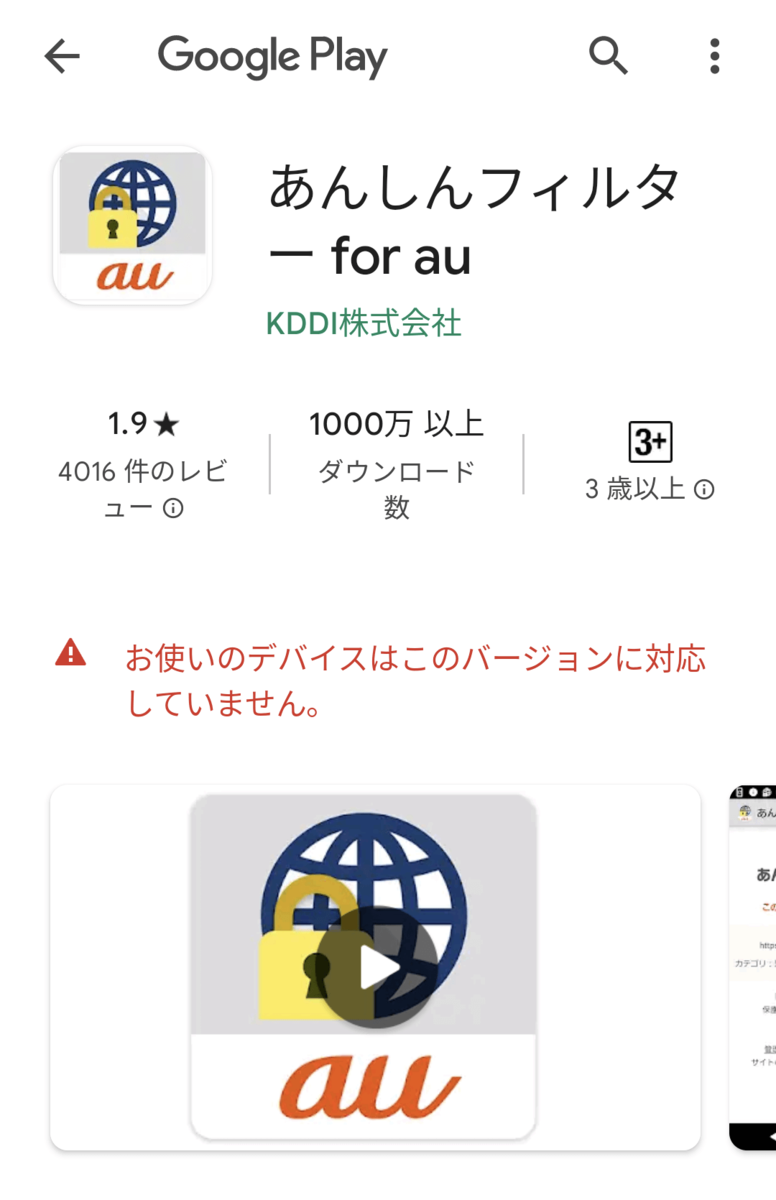
子どもに持たせた「Google pixel 4a(SIMフリー)」はauで販売されていない機種なので、au公式アプリはダウンロードできません。
なので、我が家で使うスマホ管理アプリは必然的に「Googleファミリーリンク」のみとなります。
【追記】2022年11月3日 レイアウトや機能が変わった?
父親がGoogle pixel 6からGoogle pixel 7 に機種変更しました。
Wi-Fi環境があればGoogle pixel 6または7で引き続きGoogleファミリーリンクで子どものスマホは管理することができます。
Google pixel 7は今までのレイアウトなのですが、Google pixel 6のレイアウト・機能がいつの間にか変わっていました。
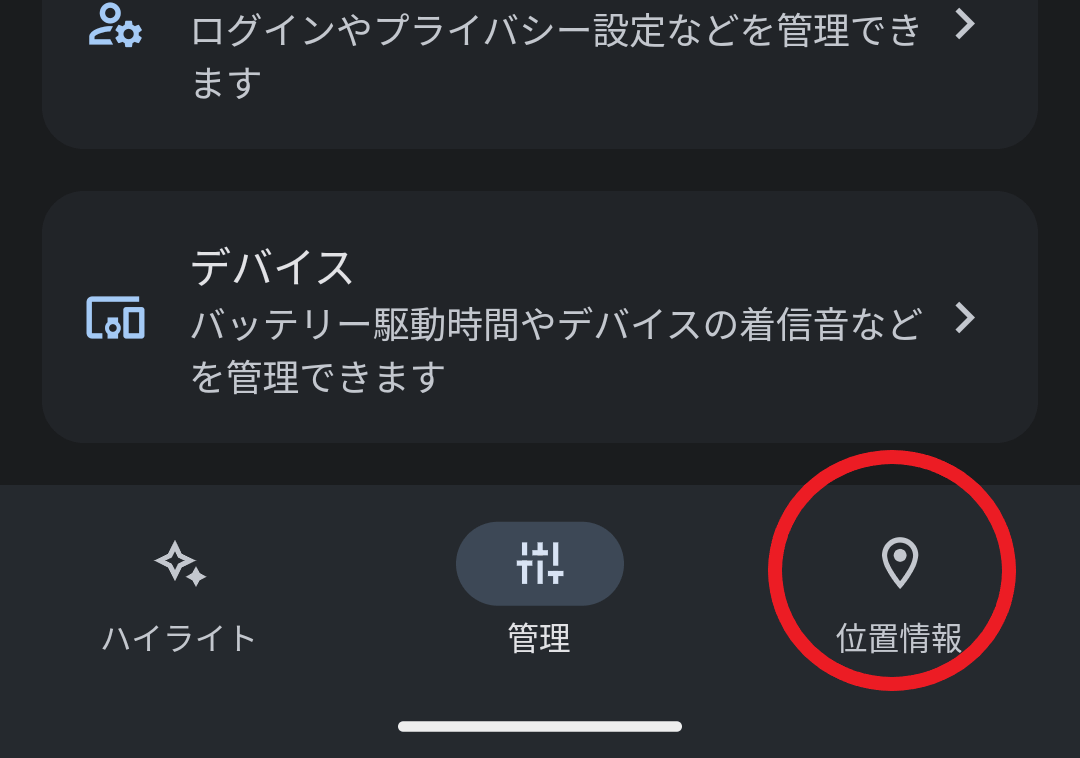 ▲位置情報機能が充実
▲位置情報機能が充実
テストなのかバージョンが上がったのか下がったのかわかりませんが、「位置情報」機能が拡張されました。
位置情報の通知機能 追加
- 塾やショッピングモールなどの場所を保存すると、スマホを持った子どもがその場所に到着した、出発した通知がくるようにできる。もちろん自宅を登録すると、自宅を出発・到着通知がくる
ショッピングモールは地図上での登録地点を参考にしているようなので、モール内をウロウロしていると出発・到着の通知が頻繁にきます(笑)。
まぁ事件事故の観点からは許容できます。
利用時間の設定がぱっと見でわからなくなった
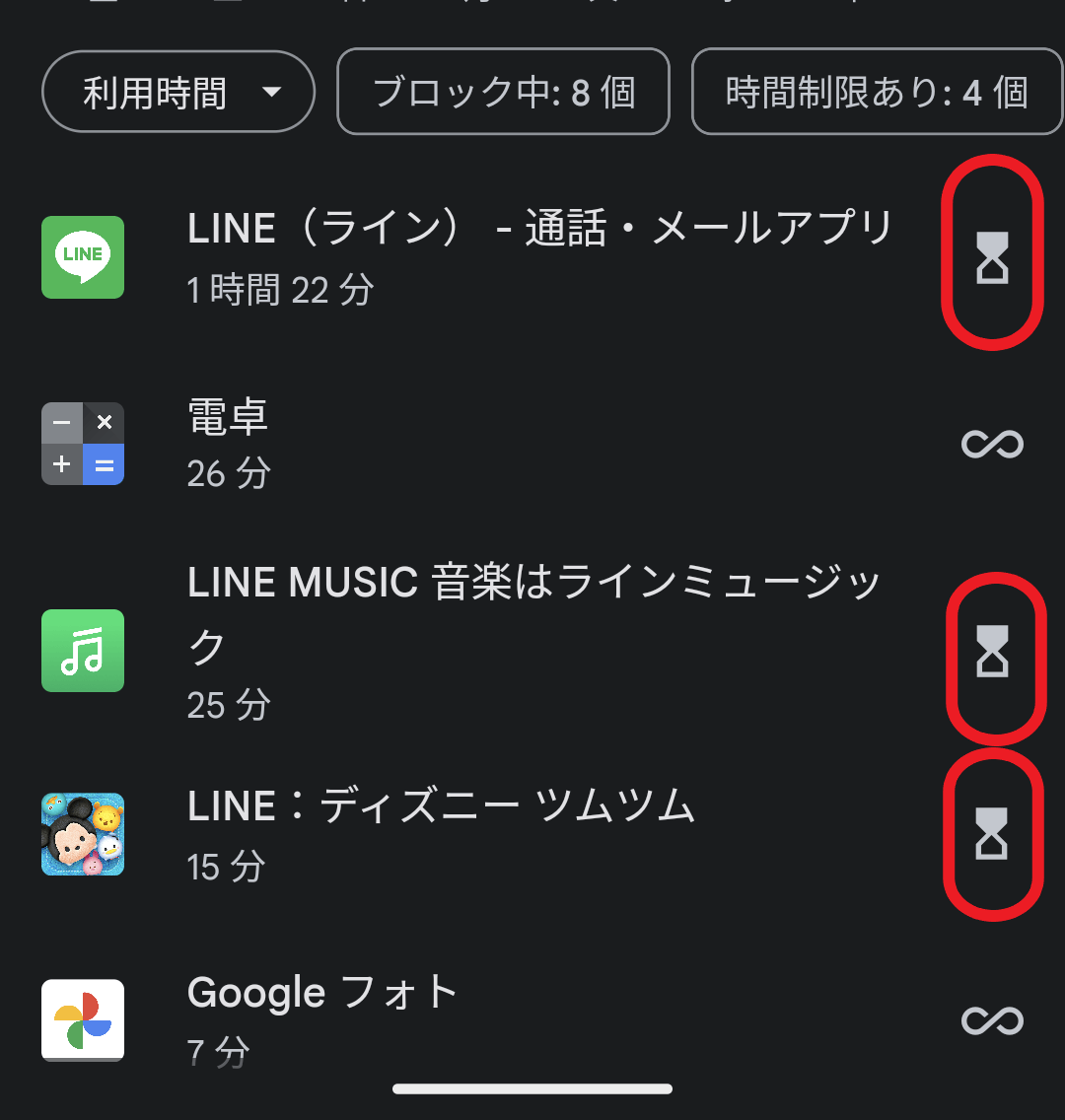 ▲利用時間はわかるが上限時間はわからない
▲利用時間はわかるが上限時間はわからない
今までは上限時間が一覧でも見えていたのですが、このレイアウトになると砂時計をタップしないと設定時間はわかりません。
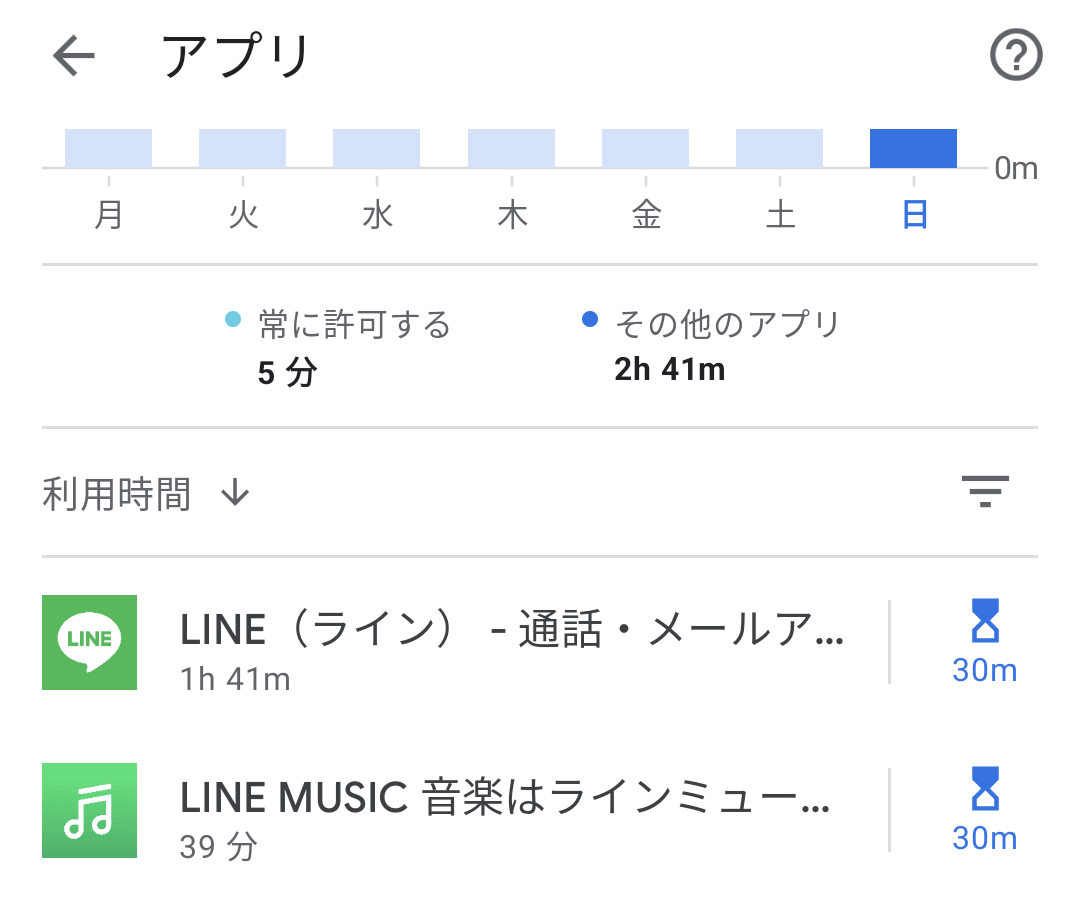 ▲利用時間と上限時間がぱっと見でわかる
▲利用時間と上限時間がぱっと見でわかる
このレイアウト変更をGoogle pixel 7やSONY Xperia 1 II SOG01に反映しようと、一度アンインストールして再インストールしても、まだ実現できません。
Google公式のファミリーリンク紹介ページでは、このレイアウトが紹介されています。
どこかのタイミングでこのレイアウトに代わるかもしれません。
⇒Google ファミリー リンク - お子様のオンラインでの安全を守る保護者向け管理ツール
また、このレイアウトになることで、下記で触れている時間の設定が解除されるバグも解消されているかもしれないので、引き続き使い続けてみます。
ちなみに。新しいレイアウトに出会ってから時間のバグは起きていない……偶然なのか改善されたのか!?
Googleファミリーリンクのメリット
夫婦で子どものスマホをチェックできる
子どもが持つスマホのアプリ管理・位置情報は複数の保護者のスマホから管理できます。
- au【父親のスマホ】Google pixel 6
- UQモバイル【母親のスマホ】SONY Xperia 1 II SOG01
我が家では夫婦で持つpixel 6とXperiaで子どもが持つpixel4aを管理しています。
子どものスマホからくる承認通知は、保護者のどちらかが承認・拒否することで完了します。
子どもの位置情報が分かる
塾や友達と遊びに行くと心配になる子どもだけでの外出。
スマホを持ち歩いている・電源が入っていることが条件となりますが、かなり精度高く位置がわかります。
子どもが「行った・行ってない」とウソついても、位置情報を見ていれば本当かどうかわかります。
アプリごとに利用時間を設定できる

子どもが持つスマホは大人のスマホと同じです。
なので、デフォルトでインストールされているアプリも多々あります。中には保護者でも利用用途がよくわからないアプリもあります。
アンインストールできるものは積極的に削除しましょう。
使わせるアプリはアプリ毎に利用時間が設定できます。
- 【利用時間の上限を編集(砂時計)】
1日の中で利用できる時間を設定できます。
指定のアプリが利用時間の上限に達するとアプリにアクセスできなくなります。
- 【ブロック中】
子どもスマホから見えなくなり、アプリにアクセスできません
- 【常時】
子どもはいつでもアプリにアクセスできます。
常時は1日の全体利用時間にカウントされません。なので、カメラとか電卓とかフォトとかアクセス(利用)しても害がなさそうなものは利用時間にカウントしないように常時にしています。
- 【制限なし】
子どもはいつでもアプリにアクセスできます。
ただし、【制限なし】アプリは1日の全体利用時間にカウントされます。
【常時】と【制限なし】の違い
【常時】と【制限なし】の違いは1日の全体利用時間にカウントするかしないか、となります。
LINE投稿などアプリ内のサービス・機能制御はできない

保護者として、一番心配なのはLINEです。
Instagram・TikTok・Twitter・Facebookはアプリをインストールしなければ心配は増えません。
ただ、家族や簡単な連絡手段としてLINEアプリは欠かせない時代。 LINEアプリのサービスを制御することはできないので、「LINE VOOM」含め投稿や閲覧は大人と同じ条件になります。
ここは、子どものスマホから、LINEで変な投稿ややりとりが無いかちょいちょいチェックするしかないですね。
子どものスマホロック解除は管理できない
イマドキのスマホの本体ロック解除は数字4桁やパターン、指紋認証が主流です。
昔は管理している保護者のスマホから、子どものスマホロック画面数字4桁の解除が出来たそうですが、最近はサービス変更で出来ない機種が増えているそうです。
Googleのサポートにも確認しましたが、保護者のスマホから子どもが持つpixel 4aの数字4桁ロック解除はできない仕様でした。
子どものスマホをチェックしようとしても、数字4桁の本体ロックがわからないと、初期化以外何もできません。
なので、子どもが勝手に数字4桁の本体ロックを変えないように家族でルールを決めておきましょう。
「Google」アプリと「Googleクローム」アプリの違い
「Google」アプリはシステムなので、管理できません。「Google」アプリは制御できないので、Google検索がいつでもできます。
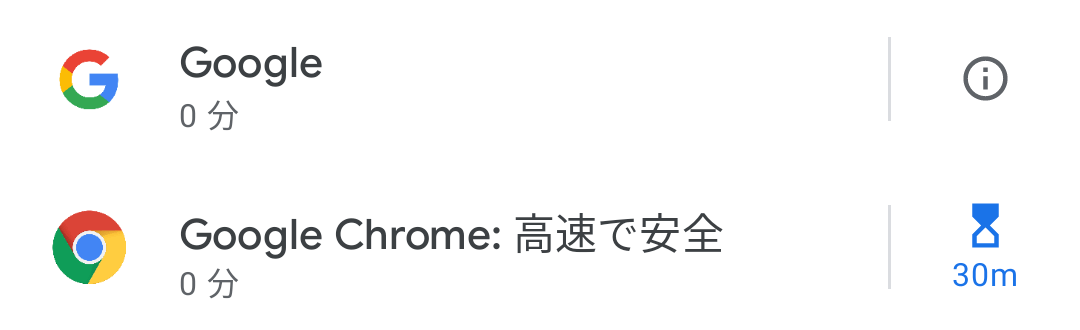
ですが、「Googleクローム」アプリ側は【ブロック】【利用時間の上限編集】などの制御が可能です。
なので、「Google」アプリで検索しても検索結果ページは「Googleクローム」でアクセスするので、「Googleクローム」を【ブロック】しているとページへのアクセスはできません。
「Googleクローム」が【利用時間編集】や【常時】【制限なし】になっているとページにアクセスが可能になります。
露骨な表現を含むサイト、指定のサイトのブロックは別途設定できます。
また、子どもが何かのサイトにアクセスしようとすると、毎回保護者の許可を得ないとアクセスできない設定も可能です。
例えば……。
子どもが「Googleクローム」でECサイトのアマゾンとか楽天ショップで欲しいアイテム探そうとすると、アクセスを許可するかどうか保護者に通知が飛んできます。
東京ディズニーリゾートの情報や、お友達とのお出かけ先を事前にリサーチしたい!という時はそのページへのアクセスを許可する。という流れになります。
子どもが別の場所で検索されると、保護者のスマホへの通知と許可が面倒と感じる時があるので、同じ家の中、リビングとかで子どもが検索しているなら、一時的に手動ですべて許可に変更するのもアリです。
終わったら手動で設定を戻す必要があります。
アプリのダウンロード・課金も承認制
ゲームなどのアプリダウンロードも同様に、保護者に許可・拒否の通知が飛んできます。
課金系も、課金される前に保護者に課金させるかどうか通知が飛んできます。
1日の利用時間
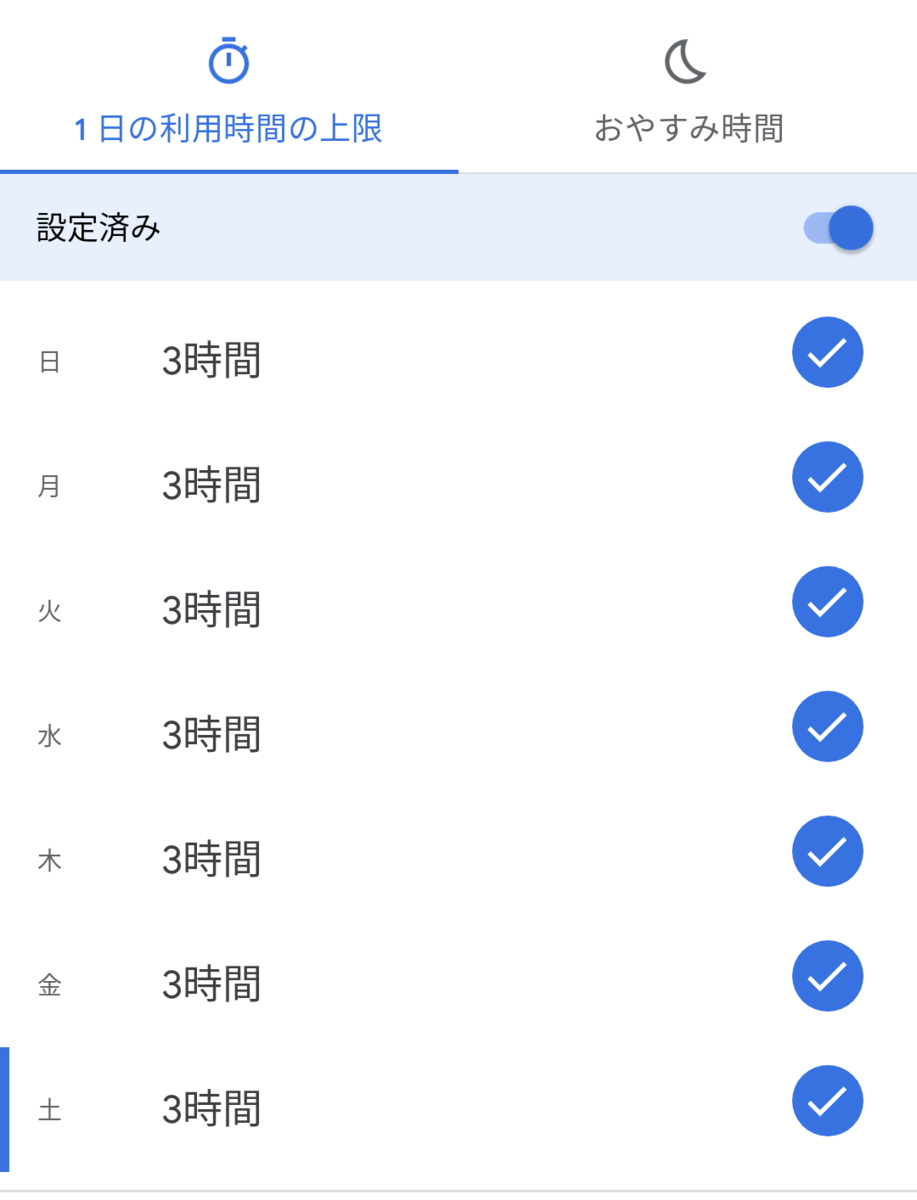
全体で1日の利用時間に達すると【常時】以外のアプリは使えなくなります。
おやすみ時間になると自動ロック
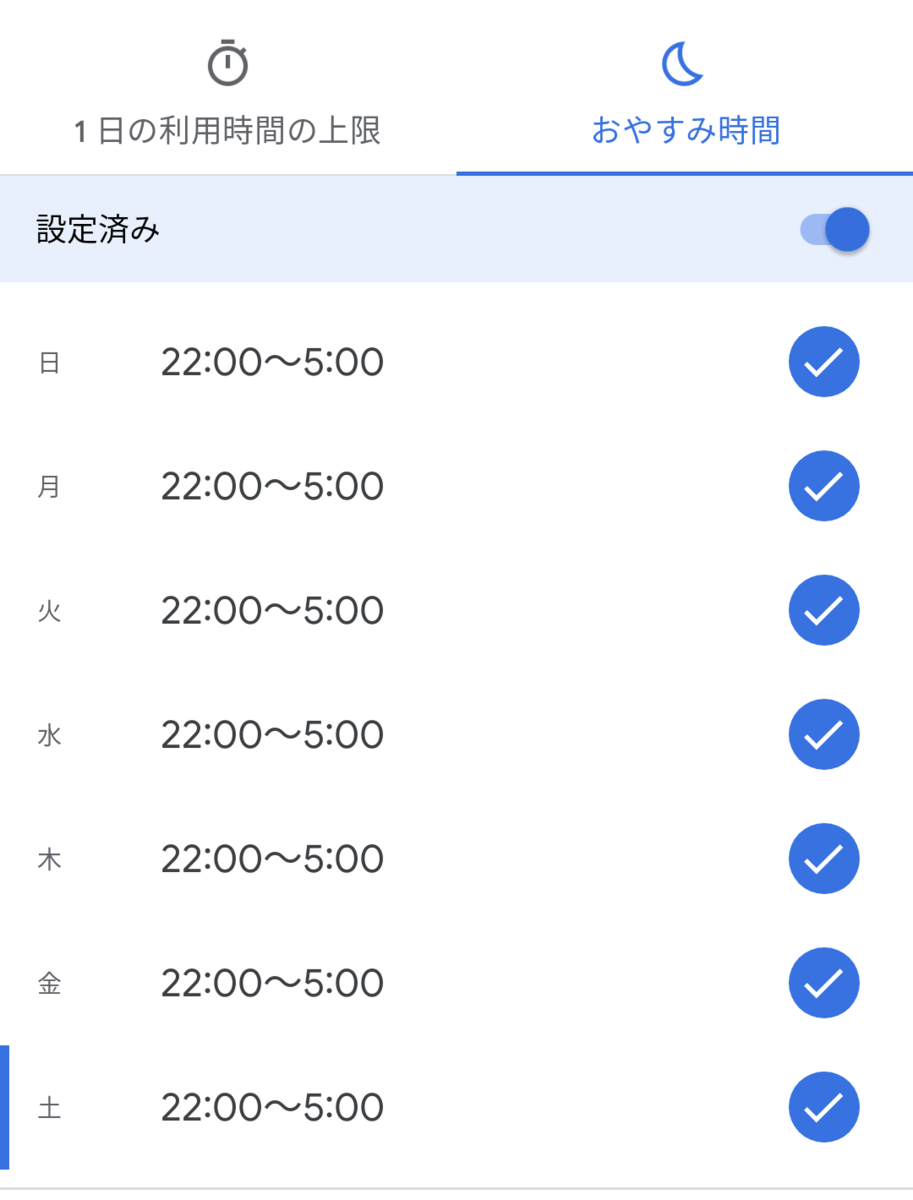
設定したおやすみ時間になると、スマホは強制的にロックされます。
保護者への通話などの緊急通話は使えます。
Googleファミリーリンクのデメリット
我が家のGoogleファミリーリンクのデメリットはもうこの1点のみですね。
「Googleファミリーリンク」アプリの評価や口コミでも書き込みされていますが、バグらしき現象が多々おきます。
制限や時間がいつの間にか解除されている
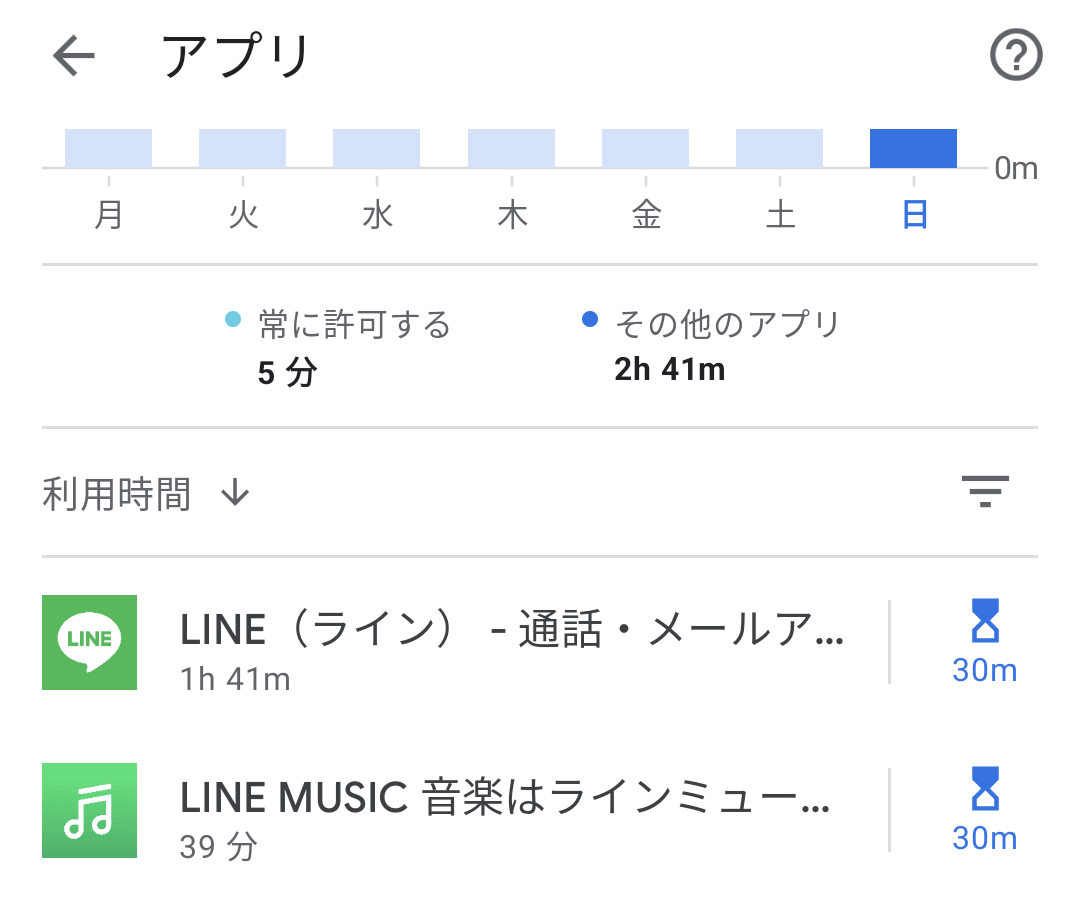 ▲スクショの設定時間は「30m」になっていますが、スクショする前に「制限なし」になっていたので、設定を戻した後にスクショしています。子どもは利用中にロックかからなかったので1時間以上つかっていたのかな?
▲スクショの設定時間は「30m」になっていますが、スクショする前に「制限なし」になっていたので、設定を戻した後にスクショしています。子どもは利用中にロックかからなかったので1時間以上つかっていたのかな?
我が家で起こっている「Googleファミリーリンク」のストレスはほぼコレです。
LINEの利用時間や1日の上限が、知らないうちに【制限なし】になっていることが多々あります。
子どもが自分のスマホを操作して設定変更することは絶対にできません。
何かのタイミングで、子どもの「Googleファミリーリンク」にバグが起こり設定が変わってしまうバグのようです。
Googleのサポートに問い合わせても、再インストールとかで抜本的な改善は今のところ見られないです(2022年9月26日時点)。
このバグが解消されると、文句は何もないです(笑)。
スマホを使っているわが子が「良い子普通の子」だったら、自己申告で「なんかアプリがずっと使えるよ~」と言ってくれればいいのですが……。
悲しいかな「悪い子」のようで、夜更かししてLINEとかずっと使いまくってました。
保護者のGoogleアカウントログイン情報は子どもと共有しないこと
子どものスマホを使って承認なども可能です。
その時は、子どものスマホに管理している保護者のGoogleアカウント(メアド)が表示され、Googleアカウントパスワードの入力を求められます。
このパスワードを子どもが知っていると、自分のスマホから承認・変更がいつでもできてしまいます。
ウッカリ共有しないこと、誕生日や記念日など推測されにくいパスワードに変更することをおすすめします。
※制限時間以上にアプリが稼働していたら、バグの可能性が大ですが、一応保護者自身のGoogleパスワードが子どもに推測・漏れていないか見直しましょう。
子どものスマホに設定しておきたいウィジェットやおすすめアプリ
Yahoo!天気

雨雲接近や熱中症アラートがスマホに通知がくるので入れておくと便利です。
Googleカレンダー

部活や塾などの時間を本人が入力することで時間の自覚に期待。
電話帳に誕生日が入っていると誕生日も表示されます。また、デフォルトで祝日などが表示されるので「父の日」「母の日」に何か期待できたり!?
アプリの管理・制限は口頭や口喧嘩で解決する!?
我が家の場合ですが、子どもが使用するアプリや制限時間に関しては、スマホ上で保護者と子どものせめぎ合いはほぼないです。
LINEアプリやLINE MUSICアプリなどの制限時間が上限に達すると、直接「制限解除して~」と口頭で言ってきます(笑)。
そこで、保護者としては「使いすぎ!何をLINEでみてるの!?」と口喧嘩が始まったり……。
Googleクロームでの検索も直接保護者の場所にやってきて「承認して」と言ってきます。
小・中学生なので自宅にいることが多いというのもあります。平日は学校や部活で、学校にスマホは携帯できません。
Googleファミリーリンクは13歳から大人扱いに!?
我が家の子どもは2022年12月で13歳になります。
子どもが13歳になると、保護者による管理を受けずに、自分でアカウントを管理できるようになります。13歳以上のお子様はいつでも管理を停止することができますが、停止した場合には、保護者の方に通知が届き、お子様のデバイスは一時的にロックされて使用できなくなります。
13歳以上になっても、通知が保護者に飛ぶ設定はできるようです。
もう数年後には、位置情報を知られるのが嫌……という時期も来ると思います。
その時は保護者の管理は外れて、パケットとか料金プランの話になるのかなと思います。
我が家の「Googleファミリーリンク」の使い方をご紹介しました。
とにかく原因不明の設定解除バグさえなければ、使いやすいと思います。あとは、やっぱLINEやりとりや投稿の内容が気になるわ(笑)。
子どものスマホデビューやスマホ管理の参考になれば幸いです。

「くらしをもっと楽しく!かしこく!」をコンセプトに、マニア発「今使えるトレンド情報」をお届け中!話題のショップからグルメ・家事・マネー・ファッション・エンタメまで、くらし全方位を網羅。 また「LINE公式アカウント」をお友達登録すると新着・季節トレンド情報をいち早くチェックすることができますよ♪
こちらもどうぞ
人気記事ランキング
24時間PV集計
入園・入学
特集記事
-
2023年09月01日
-
2023年08月31日PR
-
2023年05月25日PR
-
2023年03月10日PR
連載記事
-
2019年08月21日
-
2019年05月28日





